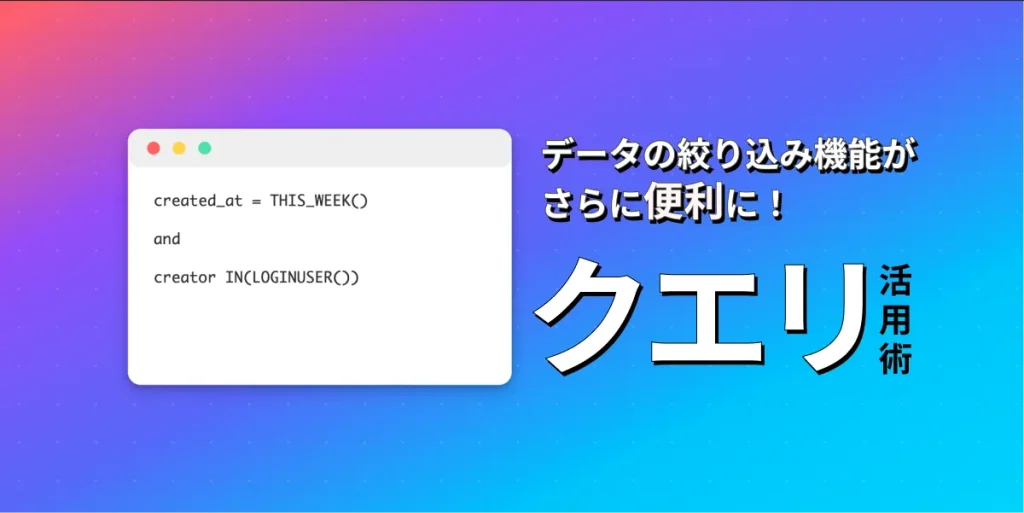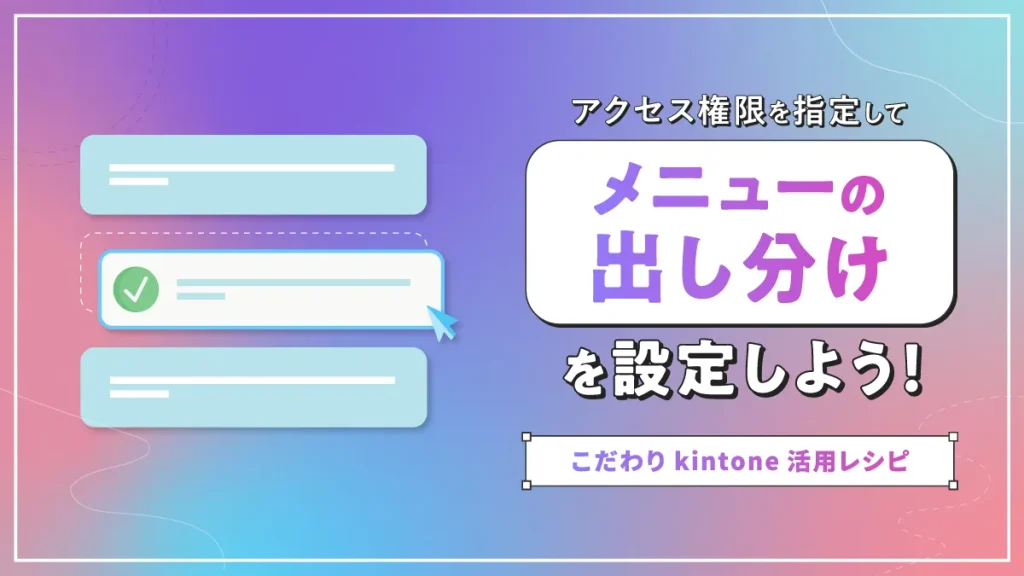2つのアプリを使って予実グラフをつくろう!
2024.7.30
Share!
本記事では、こだわり kintone プラグインを使って、予定データのアプリと実績データのアプリを作成後、1つのグラフを作る方法を紹介します。

↑のグラフのように、毎月の予定と実績をポータルで確認できるようにカスタマイズをします。
▼目次
※kintoneに慣れているお急ぎの方のために、本記事で作成するアプリのアプリテンプレートと、サンプルデータcsvをご用意しております。
【1】【2】の手順はスキップして、以下をリンクのファイルから、アプリ・データをインポートしてご利用ください!
【1】まずは、予定登録アプリを作成しましょう
以下のフィールド構成のアプリを作成して、データを登録ください。

フィールド説明
年月:(文字列1行や計算カラム) 上記画面のように、2024年01月~ 2024年12月のデータを登録してください。 ※月は0を入れて2桁の数字としてください。
予算:(数値フィールド) その月の予算金額の数値を入力ください。
【2】実績登録アプリを作成しましょう
実績の登録は、kintoneが「受注・売上管理」を使用します。
以下の計算式を設定した、年と月だけが表示されるフィールドを追加してください。
計算式:DATE_FORMAT(受注日, "YYYY年MM月", "Asia/Tokyo")

以下のように受注日が入った売上データをいくつか登録してください。

これで準備は完了です!
【3】グラフを作ろう
いよいよ、こだわりkintoneプラグインをつかったグラフの作成方法を紹介します。
①こだわり kintoneの設定画面を表示してください。
(【ポータル】デザイン設定 >
アプリの設定 > プラグインです)

②棒グラフ(縦)を選択して「+Widget追加」をクリック!

③「棒グラフ(縦)」ウィジェットが生まれるので、横いっぱいに広げてください。
そして右上の歯車アイコンをクリック!

④「設定画面」では、2つのアプリのデータを登録します。
まずは、予定アプリから、以下のように入力してください。

-
タイトル:予定実績
-
アプリID:【1】で追加したアプリを設定
-
集計項目(合計):予算
-
分類する項目(大項目):年月
-
分類する項目(大項目のソート順):昇順
-
最大取得件数:100
⑤次に実績アプリを設定します。
まず、「追加データ設定」で「他のアプリのデータを追加する」を選択してください。
これでもう一つのアプリが登録できるようになります。

【2】で作成した実績登録アプリを以下のように設定します。

-
アプリID:【2】で追加したアプリを設定
-
集計項目(合計):受注金額
-
分類する項目(大項目):受注年月
-
最大取得件数:300 ※300件以上登録がある場合は増やしてください
分類する項目(大項目)に④と同じ種類のフィールドを設定することで、X軸にデータが並びますので、同じグラフに表示できるようになります。
⑥ラベルを以下のように設定ください。
(グラフの左上に表示される凡例に表示されるラベルです)

⑦「保存」ボタンで保存して、グラフを見てみてください!

このように2つのデータが一つのグラフに表示されれば成功です。
できなかった場合は、設定を見直してみてください。
それでもできなければ、お手数ですが、お問い合わせフォームよりご連絡をお願いします。
以上、標準のkintoneのグラフだけでは不可能だった、2つのkintoneアプリのデータを1つのグラフに表示する方法の紹介でした。
次は、趣旨を変えて、こだわり kintone プラグインと相性が良いkintone標準のポータル設定についてご紹介します。乞うご期待!
最新記事を見る
活用事例集一覧へ
keyboard_arrow_right